Dans cette Academy, nous apprendrons à distinguer l’état de publication des produits. Cela permettra de savoir pourquoi un produit que l’on pensait avoir sélectionné n’apparaît pas dans la boutique, ou pourquoi il y a des produits non désirés.
À cette fin, deux vérifications essentielles s’imposent :
S’ils sont publiés, révisez attentivement dans l’Academy Comment gérer à partir de Multi-channel des comptes Amazon avec une liste internationale activée.
1. Vérification avant publication
Avant de publier, nous devons vérifier quels produits doivent être synchronisés.
À cette fin, il y a l’Academy Comment gérer l’inclusion et l’exclusion de produits via Multi-Channel Integration Platform. Vous y trouverez toutes les options de sélection de produits offertes par notre MIP (Multi-Channel Integration Platform).
Avant tout, nous vous recommandons de faire attention aux erreurs courantes suivantes :
- Marque : quand on ajoute une marque, tous les produits liés à cette marque seront synchronisés, qu’ils soient ou non liés à votre sélection de catégories.
- Limite de produit : La limite de produits indiquée dans l’écran de sélection des produits ne peut pas être dépassée. Dans le cas contraire, le bouton “publier” sera désactivé.

- Suppression de produits : Les publications ne sont pas cumulées, mais écrasées. Si vous sélectionnez un produit dans la première publication et que vous le supprimez lors de la deuxième publication, il ne sera plus synchronisé. De même, si vous supprimez le produit directement dans la boutique, il réapparaîtra lors de la prochaine mise à jour.
- Exclusion pour les “états des produits remis à neuf” : dans cet outil, le mot “nouveau” fait référence à tous les produits non remis à neuf. Par conséquent, si nous excluons le mot “nouveau” et toutes les options “Remis à neuf”, l’ensemble du catalogue sera exclu.

- Inclusion et exclusion par référence : on ne peut pas inclure et exclure un produit par référence en même temps. Il suffit de le retirer de la liste des produits sélectionnés par référence.

- Exclusion par fourchette de prix : cet outil affecte toutes les catégories et marques sélectionnées, mais pas les produits inclus par référence.
Supposons que nous choisissions la catégorie des parfums, la marque InnovaGoods et 5 chaussures par numéro de référence. Si nous excluons les prix de 0 à 50 euros, nous verrons tous les parfums et les produits InnovaGoods de plus de 50 euros et toutes les chaussures, quel que soit leur prix.

- Publication : n’oubliez pas que les modifications ne deviennent effectives que si vous les publiez au cours de la dernière étape.

2. Contrôle post-publication
Une fois la publication réussie, vous pouvez vérifier l’état des produits dans la section “Produits” en saisissant le numéro de référence de chaque article pour lequel vous avez besoin de plus d’informations.
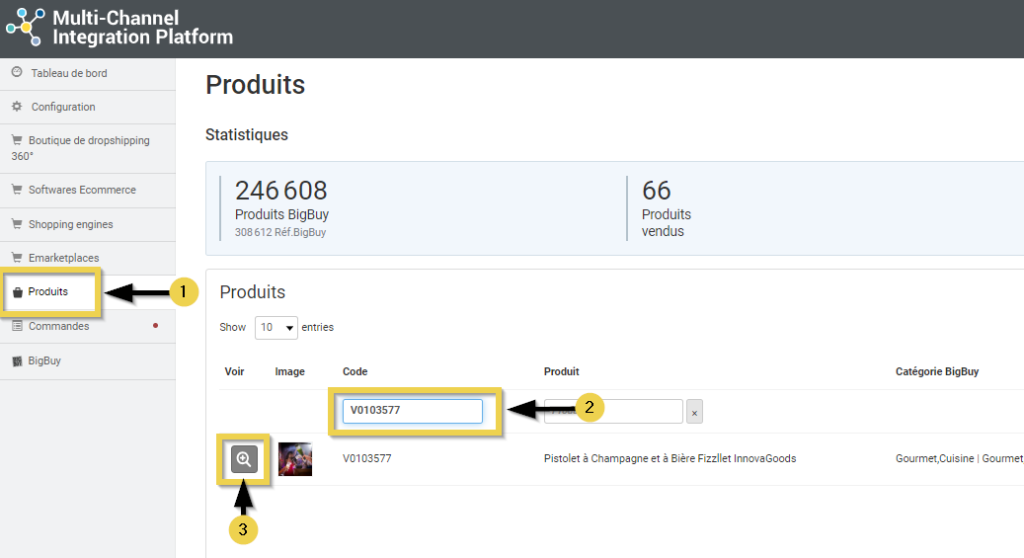
Remarque : s’il s’agit d’un produit comportant des variantes (plusieurs tailles, couleurs, etc.) dans le même fichier, vous ne pourrez effectuer une recherche que sur le produit principal, à moins que vous ne tapiez l’UGS directement à la fin de l’URL :

Une fois dans la fiche produit, on peut vérifier l’état de la publication dans chaque canal.

Nous expliquons ci-dessous les cinq principaux états et ce qu’il faut faire dans chaque cas :
3. Publication en cours
Il se peut que certains produits que nous avons sélectionnés ne figurent pas encore dans notre boutique, car ils sont encore dans la période de publication.
Dans ce cas, le statut apparaîtra comme “publication” et, pour vérifier quand ce processus se terminera, il faut se rendre dans le connecteur > publication et voir dans la boîte bleue les temps approximatifs :

4. Publié
Ce statut indique que le produit est synchronisé, il devrait donc apparaître dans votre boutique. Si ce n’est pas le cas, vous devez contacter le support technique du canal de vente et revoir votre configuration.
Si vous ne souhaitez plus que le produit apparaisse dans votre boutique, vous devez l’exclure de votre connecteur > synchronisation et le republier.
Si votre connecteur dispose d’un outil de suppression des produits non sélectionnés, vous pouvez l’activer afin que les produits soient automatiquement supprimés de votre boutique une fois qu’ils ont été sélectionnés :

Tous les canaux de vente ne permettent pas l’utilisation de cet outil. Si vous ne le trouvez pas dans la zone de synchronisation de votre connecteur, demandez au canal de vente comment procéder, supprimer les produits manuellement ou attendre qu’ils disparaissent automatiquement.
Dans tous les cas, vous verrez le statut passer à “exclu” dès que vous aurez publié les modifications.
5. Exclus
Ce statut s’applique à tous les produits qui n’ont jamais été sélectionnés ou qui, comme nous venons de le voir, ont été sélectionnés mais ne font plus partie de la sélection actuelle.
Le statut reste inchangé, quel que soit le nombre de publications effectuées depuis la suppression. Il nous indique seulement que si nous ne pouvons pas le trouver dans notre boutique, c’est parce qu’il n’a pas été sélectionné lors de l’étape de synchronisation.
6. Rejeté par le canal de vente
Par mesure de précaution, certains produits peuvent ne pas être disponibles pour la synchronisation avec certains canaux de vente. Cela peut être dû à diverses raisons, telles que des réglementations spécifiques à certains canaux, des limitations de produits, de nouveaux ajouts au catalogue qui sont encore en cours d’examen, ou d’autres raisons. Par exemple, Ebay n’autorise pas la vente de produits sexuels ou alcoolisés.
Par conséquent, que vous les sélectionniez ou non dans votre catalogue, ils sont bloqués au moment de la synchronisation. Il est important de comprendre que ces restrictions existent pour garantir la conformité et une expérience de vente fluide pour les vendeurs et les clients.
7. Exclus par le fournisseur
Lorsqu’un produit a le statut “exclu par le fournisseur”, cela signifie que, pendant qu’il était en cours de synchronisation, notre système l’a exclu à la suite du retour d’information reçu par le canal de vente. C’est pourquoi il apparaît exclu par nous (le fournisseur), même s’il ne s’agit pas d’une décision propre, mais de limitations dans la boutique.
Il existe différentes raisons : vous n’êtes pas autorisé à vendre cette marque ou ce type de produit, votre compte ne dispose pas d’une autorisation de vente, etc.
Dans ce cas, nous vous recommandons de contacter directement le canal de vente pour obtenir plus d’informations sur la raison de l’exclusion, car la seule information que nous recevons est un numéro d’erreur générique. Si vous avez besoin de documents que nous sommes en mesure de vous fournir, n’hésitez pas à nous contacter via un ticket de service client.
Si, après avoir lu ce guide, vous avez encore des questions sur le statut de la version dans un cas particulier, veuillez contacter le support technique en indiquant le numéro de référence du produit et ils seront heureux de vous aider.




 Contact
Contact

